来源:www.xinmaotao.net 时间:2023-12-31 08:15
我们在日常使用u盘的时候,都会去使用u盘去传输文件,或者需要使用u盘制作u盘启动盘,但是最近有位win11系统用户在使用电脑的过程当中,碰到了系统提示u盘被占用导致无法弹出的问题,用户尝试了很多方法都没有解决这个问题,为此非常苦恼,那么win11系统u盘无法弹出怎么解决呢?下面新毛桃u盘装系统为大家介绍win11系统u盘无法弹出的解决方法。
u盘无法弹出解决方法:
1、首先,按【Win + S】组合键,或点击任务栏上的【搜索图标】,打开的Windows 搜索,搜索框输入【任务管理器】,然后点击打开系统给出的最佳匹配【任务管理器应用】;如图所示:

2、任务管理器窗口,切换到【性能】选项卡,然后点击底部的【打开资源监视器】;如图所示:
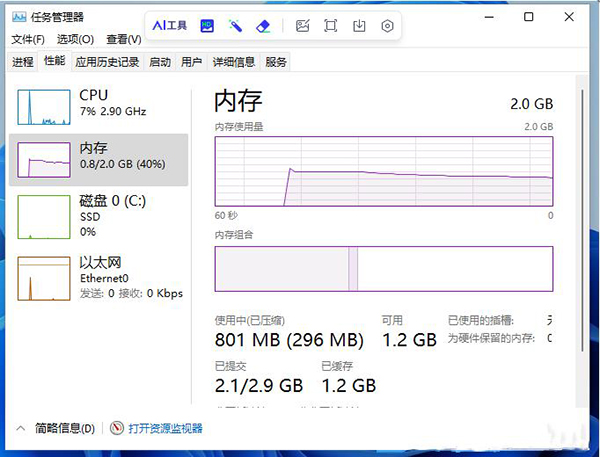
3、资源监视器窗口,点击【CPU】选项卡,就可以看到【关联的句柄】搜索功能;如图所示:
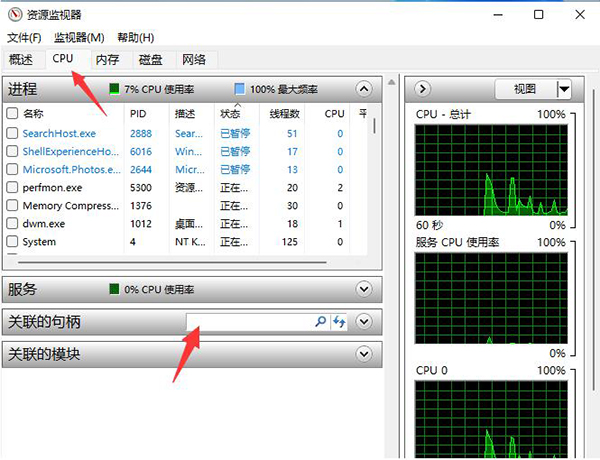
4、搜索栏输入【U盘盘符】,注意:盘符后面的冒号也要输入,输入盘符后,会自动出现搜索结果,右击搜索结果,就会出现【结束进程】的功能按键;如图所示:
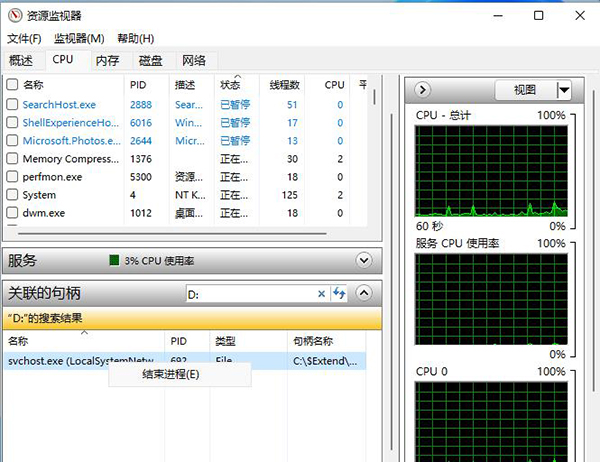
5、弹出的资源监视器窗口,直接点击【结束进程】,与U盘相关的进程结束后,U盘就可以安全弹出了。如图所示:
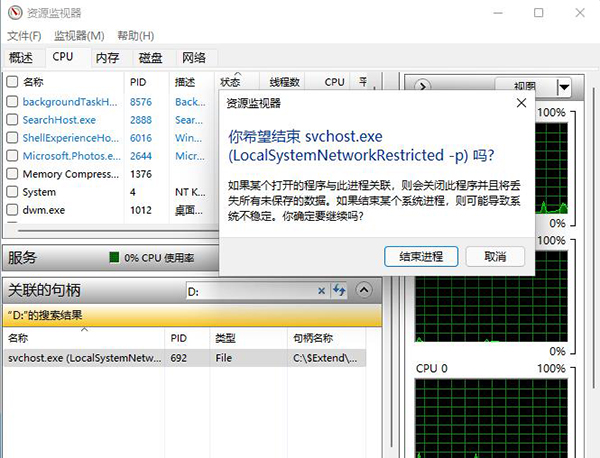
关于win11系统u盘无法弹出的解决方法就为小伙伴们详细介绍到这边了,如果用户们使用电脑的时候碰到了u盘无法弹出的情况,可以参考上述方法步骤进行操作哦,希望本篇教程能够帮到大家,更多精彩教程请关注新毛桃官方网站。
责任编辑:新毛桃:http://www.xinmaotao.net